آموزش فتوشاپ - طراحی چشم DUS-EX
در این آموزش با استفاده از تکنیکهای روتوش ، سبکهای لایه و اشکال یک چشم خیالی با الهام از DUS-EX طراحی میکنیم
پیش نمایشی از طرح نهایی
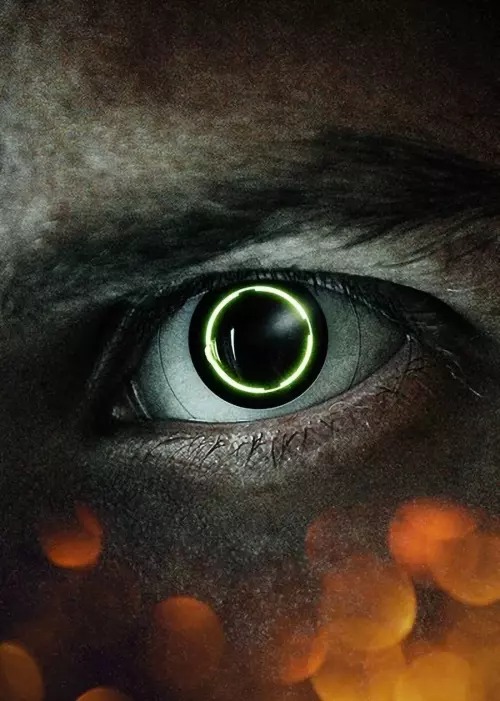
آموزش طراحی چشم DUS-EX در فتوشاپ
گام 1
تصویری از یک چشم را در فتوشاپ باز کنید و با ابزار Crop Tool (C) مانند شکل زیر آن را Crop کنید

گام 2
قبل از کار بر روی کره چشم ابتدا باید رگهای موجود بر روی سفیدی چشم را پاک کنیم .
ابزار Spot Healing Brush (J) را انتخاب کنید و بر روی قسمتهایی که احتیاج به روتوش دارند بکشید تا محیط کره چشم یکدست شود.
بعد از مرحله اصلاح رنگها ممکن است نقاط تیره ای بر روی کره چشم مشاهد کنید که بعدا میتوانید آنها را برطرف کنید

با این روش میتوانید هر لکه ای بر روی چشم یا پوست را از بین ببرید ولی در این آموزش فقط بر روی چشم کار می کنیم
گام 3
یک کپی از لایه Photograph بگیرید و آن را به Texture تغییر نام دهید. از این لایه بعدا برای ترکیب لایه اشکالی که لبه تیز دارند استفاده میکنیم تا بهتر با لایه Photograph ادغام شوند.
Belending mode را بر روی Soft Light و شفافیت را بر روی %50 قرار دهید
گام 4
برای دستیابی به تم رنگی آبی و سبز مدرن ابتدا یک لایه Curves Adjustment Hاضافه کنید و تنظیمات را مانند تصویر زیر اعمال نمایید.
کانال قرمز را انتخاب کنید و چند نقطه کنترل مانند تصویر زیر اضافه نمایید. همین کار را برای کانال پیش فرض RGB نیز انجام دهید.

گام 5
برای اینکه طرح ما بیشتر سینمایی به نظر برسد وضوح عکس را با افکت Sharp بیشتر می کنیم. قبل از اعمال فیلتر Sharpen بهتر است لایه عکس را به Smart Object تبدیل کنید. با این روش تصویر اصلی دست نخورده باقی می ماند و فیلتر های اعمال شده در صورت نیاز قابلیت ویرایش خواهند داشت.
بر روی لایه عکس راست کلیک کنید و Convert to Smart Object را انتخاب نمایید. با لایه Texture هم که قبلا آن را ساختیم همین کار را انجام دهید
لایه پس زمینه را انتخاب کنید و از منو Filter > Sharpen > Unsharp Mask را انتخاب نمایید. Amount را بر روی 500 و Radius را بر روی 3.8 تنظیم کنید.
این مقادیر ممکن است کمی اغراق آمیز به نظر برسد اما برای هدفی که قصد رسیدن به آن را داریم مناسب است

دقیقا همین مراحل را برای لایه Texture تکرار کنید
گام 6
یک پوشه جدید به نام Eyeball ایجاد کنید و آن را در زیر لایه Texture قرار دهید. به خاطر داشته باشید هرگاه بخواهید بر روی کره چشم کار کنید باید در پوشه Eyeball قرار داشته باشید
حال قسمتهای High-tech کره چشم را ایجاد می کنیم. اگر تصاویر هنری مرجع Dus-EX را دیده باشید متوجه یک حلقه بزرگ بدور قرنیه چشم شده اید.
ابزار Ellipse Tool (U) را انتخاب کنید و در وست قرنیه کلیک کنید و ماوس را بکشید همزمان کلید Alt را پایین نگه دارید و دایره ای مانند تصویر زیر بکشید
در تصویر زیر شفافیت دایره کم شده تا بتوانید موقعیت قرار گیری دایره را ببینید.

گام 7
شکل را با استفاده از ابزار Path Selection Tool (A) انتخاب کنید و Ctrl + C را فشار دهید تا شکل کپی شود.
Ctrl + V را فشار دهید تا یک کپی از شکل ایجاد شود . کپی ایجاد شده را انتخاب کنید و با ابزار (Ctrl+T) Transform دایره انتخاب شده را از دایر اصلی به اندازه چند میلیمتر کوچکتر کنید

در حالیکه دایره کوچکتر در حال انتخاب است بر روی آیکون (-) کلیک کنید تا مانند شکل زیر دایره کوچکتر از دایره بزرگتر بریده شود.

Blending mode این لایه را بر روی Soft Light قرار دهید.
گام 8
برای اینکه شکل بصورت واقعی برجسته به نظر برسد باید یک Layer Style اضافه کنید. بر روی شکل دابل کلیک کنید. پنجره layer style باز می شود.
گزینه های Bevel و Emboss را انتخاب کنید و هریک از قسمتها را باز کنید و تنظیمات را مانند تصویر زیر اعمال نمایید


گام 9
بطور پیشرف نمی توان در یک ماسک لایه بر روی layer style نقاشی کرد. ابتدا به منوی layer style بر گردید و برروی Blending Options کلیک کنید و گزینه Layer Mask Hides Effects' را فعال نمایید.

یک ماسک لایه به شکل اضافه کنید و بر روی قسمتهای بالایی و پایینی چشم مانند تصویر نقاشی کنید

گام 10
با همان روش گفته شده در مرحله 7 شکل یک دایره سیاه بر روی یک لایه ایجاد کنید.و Blending mode آن را بر روی Soft Lightj قرار دهید. میتوانید با توجه به عکسهای هنری مرجع جزئیات بیشتری به طرح اضافه کنید. برای این منظور میتوانید لایه ماسک را فعال کنید

گام 11
شکل یک دایره سیاه بر روی یک لایه جدید بدور قرنیه چشم ایجاد کنید . اینبار دایره را برش ندهید و در زیر دایره ای که در گام 10 ساختیم قرار دهید. Blending mode را بر روی Soft Light قرار دهید.

گام 12
برای آنکه تصویر قرنیه از لایه های شکلی که قبلا ساختیم بیرون نزند باید چشم را کمی روتوش کنیم.
لایه پس زمینه را کپی کنید و دقیقا بر روی لایه پس زمینه قرار دهید. بر روی آن راست کلیک کنید و Rasterize Layer را انتخاب نمایید.
به دور قرنیه چشم یک انتخاب ایجاد نمایید و بر روی آن راست کلیک کنید و Layer via Cut را انتخاب نمایید

گام 13
ما تنها به کره چشم نیاز داریم بنا براین میتوانیم آن را برش بزنیم و باقی المانها را حذف کنیم. ابزار (S) Clone Stamp را انتخاب کنید و بر روی حاشیه های قرینه بکشید.

گام 14
میخواهیم قرنیه شبیه به یک عدسی به نظر برسد تا بتوانیم به آن layer style اضافه کنیم. بر روی لایه شکل برش نخورده دابل کلیک کنید و یک افکت stroke با تنظیمات شبیه به تصویر زیر به آن اعمال نمایید

رنگ گرادیانت باید بر روی یک گرادیانت سفید به سمت سیاه تنظیم شود. این افکت ظریفی است اما به واقعی به نظر رسیدن طرح کمک می کند

گام 15
با همان تکنیکهای گفته شده در مرحه 7 یک لایه شکل دیگر ایجاد کنید و المانهایی شبیه به تصویر زیر بسازید

گام 16
در این مرحله میخواهیم افکتهای جذاب درخشش را ایجاد کنیم. ابتدا دو کپی از لایه ایجاد می کنیم و آنها را در زیر لایه ای که کار می کنیم قرار دهیم. برای این مرحله لایه ها را مخفی می کنیم. در قسمت راست دابل کلیک کنید تا layer style ظاهر شود. Outer Glow را انتخاب کنید و تنظیمات را مانند تصویر زیر انجام دهید


گام17
.یکی از لایه های کپی شده را انتخاب کنید و نمایش آن را فعال کنید. بر روی لایه راست کلیک کنید و آن را به یک Smart Object تبدیل کنید.
از منو Filter > Blur > Gaussian Blur را انتخاب کنید. Radius را بر روی 40 قرار دهید

همین مراحل را دقیقا برای لایه کپی دیگر انجام دهید اما اینبار Radius را در Gaussian Blur بر روی 10قرار دهید.
گام 18
چشم باید یک نور خیره کننده داشته باشد. یک براش نرم انتخاب کنید.یک لایه جدید ایجاد کنید. فقط یک بار بر روی چشم کلیک کنید. میتوانید میزان شفافیت را تنظیم کنید

گام 19
از لایه درخشندگی یک کپی بگیرید . Ctrl + T را فشار دهید و آن را مانند تصویر زیر تغییر سایز دهید و بچرخانید

گام 20
اگر این آموزش را تا اینجا به درستی دنبال کرده باشید باید در این مرحله از چشم جدید high-tech که درست کرده ایم یک ماسک ایجاد کنیم.
پوشه Eyeball را انتخاب کنید یک Layer Mask ایجاد کنید و قسمت بالای کره چشم را حذف کنید

گام 21
طرح ما تقریبا تمام شده اما هنوز باید چند اصلاح رنگ اضافه کنیم.
یک لایه Solid Color ایجاد کنید. رنگ #7D7D7D را انتخاب نمایید. Blending mode را بر روی Overlay قرار دهید.
این لایه را در بالای لایه ها قرار دهید و آن را تبدیل به Smat Object کنید
از منو Filter > Noise > Add Noise را انتخاب کنید و تنظیمات تصویر زیر را اعمال نمایید.

گام 22
در این طرح میتوانیم از مقداری رنگبندی استفاده کنیم. این کار را بر روی این لایه انجام میدهیم.
از منو Filter > Lens Correction را انتخاب کنید و تنظیمات زیر را اعمال نمایید
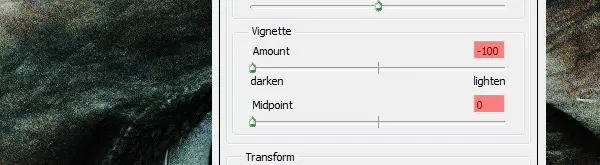

گام 23
بعنوان آخرین کار برای اینکه تصویر بیشتر به چشم بیاید چند ویرایش دیگر بر روی آن انجام میدهیم. تصویری از بوکه ها را انتخاب کنید و بر روی طرح در بالای همه لایه ها قرار دهید. blending mode لایه را بر روی Lighten قرار دهید. قسمتهایی از رنگهای تصویر بوکه نباید دیده شوند و نیاز به ویرایش و اصلاح دارند.
یک لایه Levels Adjustment ایجاد کنید. آن را در بالایه لایه تصویر بوکه قرار دهید. بر روی لایه راست کلیک کنید و create a Clipping Mask را انتخاب کنید.

تصویر نهایی
این فصل در یک نگاه:
فصل 10: آشنایی با محیط و ابزارهای فتوشاپ (منوی Filter)__________________________________________________________________…
دوره متخصص فتوشاپ (آموزش صفرتاصد نرم افزار فتوشاپ) دوستان بسیاری سوال پرسیدید که تفاوت دوره های مختلفی که در اینترنت هست چیه ؟ در پاسخ باید بگیم که دوره فتوشاپ کلیک سایت بیش از 250 جلسه اس…این فصل در یک نگاه:
اموزش کدنویسی html و css- اموزش تبدیل psd به html و css…
توضیحات کلی مجموعه: این دوره یک دوره تکمیلی برای کاربران فتوشاپ کلیک سایت می باشد که قصد دارن تا به دنیای وب نویسی وارد شوند. دوستانی که اکنون تسلط لازم به فتوشاپ را دارند میتوانند با اشنای…این فصل در یک نگاه:
در این فصل در مورد طراحی ریسپانسیو و روانشناسی رنگ ، اهمیت فونت در طراحی و برخی از ترفندهای نرم افزار می پردازیم…
نرم افزار ادوب ایکس دی (Adobe Xd) در سوال 2017 توسط کمپانی Adobe ارائه شد . این نرم افزار در عین سادگی ، قابلیتهای کاربردی زیادی در حوزه ی طراحی (وبسایت و اپلیکیشن ) دارد . خوشبختانه بازار ک…













